win10驱动在哪看 WIN10电脑驱动查看方法
更新时间:2023-10-24 16:08:03作者:xiaoliu
win10驱动在哪看,在我们使用Windows 10操作系统的电脑时,有时候我们会遇到驱动问题,例如无法正常连接打印机或者音频设备无法工作等,为了解决这些问题,我们需要知道在哪里查看和更新驱动程序。在Windows 10中,我们可以通过一些简单的步骤来查看和更新电脑的驱动程序。下面将介绍一些WIN10电脑驱动查看方法,帮助大家轻松解决驱动问题。
步骤如下:
1.打开我的电脑;
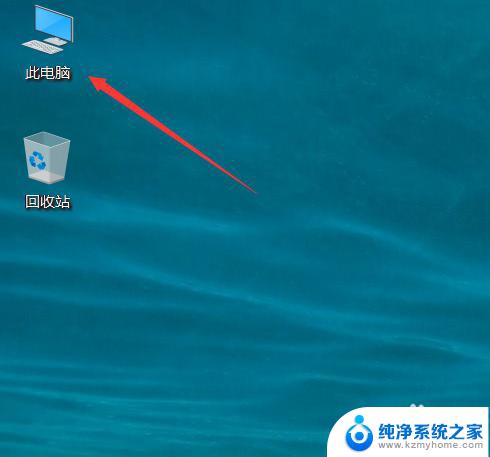
2.选择左上角的计算机选项;
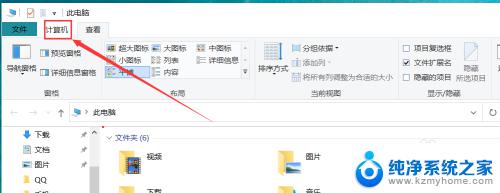
3.在选项里可以找到“管理”命令,打开;
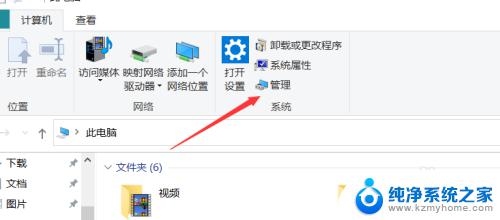
4.进入管理窗口,然后选择“设备管理器”;
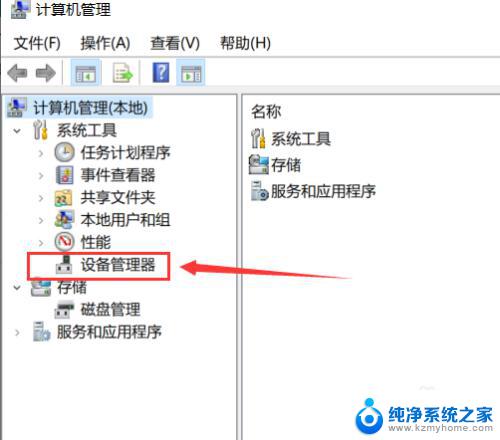
5.在其右侧就会显示电脑里所以的驱动器;
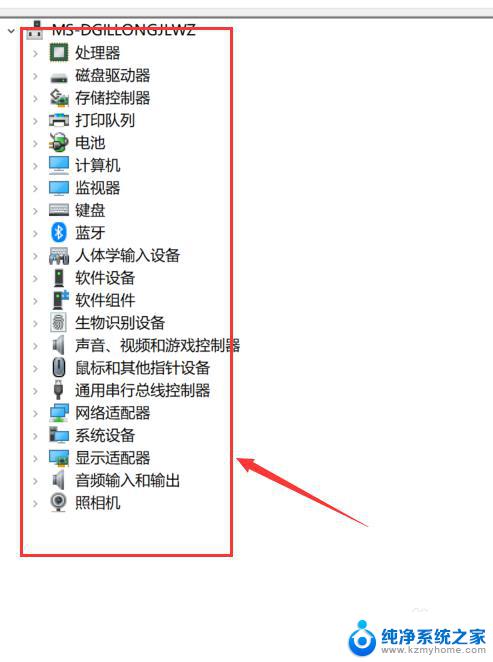
6.找到你需要查看的相关电脑硬件,然后点击展开。就可以查看当前驱动器的版本以及名称。
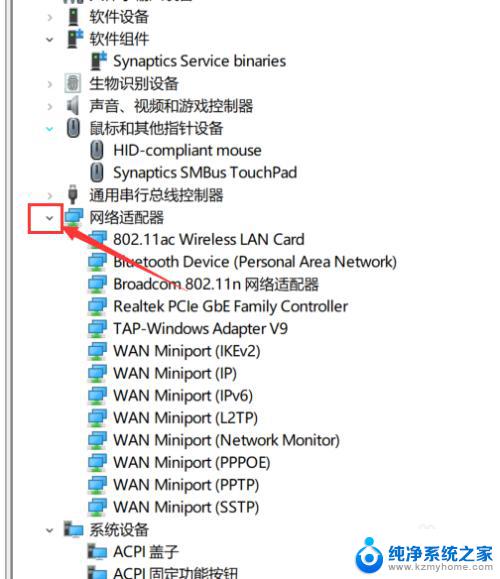
以上就是win10驱动在哪看的全部内容,如果您遇到相同问题,可以参考本文中介绍的步骤进行修复,希望这篇文章能对您有所帮助。
win10驱动在哪看 WIN10电脑驱动查看方法相关教程
- 电脑usb驱动器在哪 在win10中如何查看USB驱动的具体目录
- 怎么看电脑声卡驱动 win10声卡驱动在哪里查找
- 声卡驱动怎么看 Win10声卡驱动位置在哪里查看
- 怎么查看电脑的显卡驱动 Win10如何查看显卡驱动更新情况
- windows网卡驱动在哪 win10如何查看网卡驱动文件的位置
- 电脑怎么检查声卡驱动 如何在win10上检查声卡驱动版本
- win10更新驱动在哪儿 笔记本电脑驱动更新步骤
- win10音效驱动 win10声音驱动在哪个文件夹
- 电脑中打印机驱动在哪个文件夹 win10打印机驱动文件下载方法
- 电脑里打印机驱动程序在哪里 win10系统打印机驱动文件更新方法
- win10如何查看蓝屏日志 win10蓝屏日志查看教程
- win10自动休眠设置 win10自动休眠设置方法
- 开机时按什么键进入bios win10系统开机按什么键可以进入bios
- win10两台电脑如何设置共享文件夹 两台win10 电脑共享文件夹的方法
- 电脑右下角的图标怎么显示出来 如何让win10所有图标都显示在任务栏右下角
- win10自动更新导致蓝屏 Win10正式版自动更新失败蓝屏怎么解决
win10系统教程推荐
- 1 win10自动休眠设置 win10自动休眠设置方法
- 2 笔记本蓝牙连接电视后如何投屏 win10笔记本无线投屏到电视怎么设置
- 3 win10关闭windows防火墙 Win10系统关闭防火墙步骤
- 4 win10开机图标变大了 win10电脑重启图标变大解决技巧
- 5 电脑重置后windows怎么激活 win10系统重置后激活方法
- 6 怎么开电脑麦克风权限 win10麦克风权限在哪里可以找到
- 7 windows 10开机动画 Windows10开机动画设置方法
- 8 输入法微软拼音怎么调 win10电脑微软拼音输入法怎么调整
- 9 win10没有ppt怎么办 win10右键新建中没有PPT选项怎么添加
- 10 笔记本硬盘损坏是否会导致蓝屏 Win10系统DRIVER POWER STATE FAILURE蓝屏怎么处理